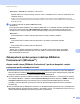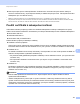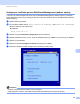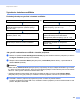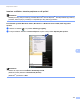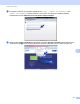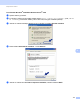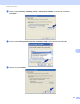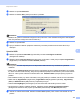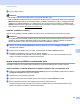Network User's Guide
Table Of Contents
- PŘÍRUČKA SÍŤOVÝCH APLIKACÍ
- Definice poznámek
- DŮLEŽITÁ POZNÁMKA
- Obsah
- 1 Úvod
- 2 Změna síťových nastavení zařízení
- 3 Konfigurace zařízení pro bezdrátovou síť (pro modely MFC-9560CDW a MFC-9970CDW)
- Přehled
- Podrobný návod pro konfiguraci bezdrátové sítě
- Ujistěte se o svém síťovém prostředí
- Ujistěte se o způsobu nastavení bezdrátové sítě
- Konfigurace pomocí WPS nebo AOSS™ z nabídky ovládacího panelu ke konfiguraci zařízení pro bezdrátovou síť (Automatický bezdrátový režim) (pouze režim Infrastruktura) (Doporučeno)
- Konfigurace bezdrátového síťového zařízení prostřednictvím Průvodce instalací v ovládacím panelu zařízení
- Konfigurace s použitím instalační aplikace Brother z disku CD-ROM za účelem konfigurace zařízení pro bezdrátovou síť
- Konfigurace způsobem PIN Method nastavení Wi-Fi Protected Setup ke konfiguraci zařízení pro bezdrátovou síť (Pouze režim Infrastruktura)
- Konfigurace zařízení pro bezdrátovou síť(Pro režim Infrastruktura a režim Ad-hoc)
- Konfigurace pomocí WPS nebo AOSS™ z nabídky ovládacího panelu ke konfiguraci zařízení pro bezdrátovou síť (Automatický bezdrátový režim)
- S použitím Průvodce instalací z ovládacího panelu
- Konfigurace zařízení, když SSID nevysílá
- Konfigurace zařízení pro podnikovou bezdrátovou síť
- Použití instalační aplikace Brother z disku CD-ROM ke konfiguraci vašeho zařízení pro bezdrátovou síť
- Pomocí volby PIN Method v nabídce Wi-Fi Protected Setup
- 4 Bezdrátová konfigurace za použití instalačního programu Brother (Pro MFC-9560CDW a MFC-9970CDW)
- 5 Nastavení ovládacího panelu
- Nabídka síť
- TCP/IP
- Ethernet (pouze kabelová síť)
- Stav (Pro DCP-9055CDN, DCP-9270CDN, MFC-9460CDN a MFC-9465CDN)/Stav drátové sítě (Pro MFC-9560CDW a MFC-9970CDW)
- Průvodce instalací (pouze model pro bezdrátovou síť )
- WPS nebo AOSS™ (pouze model s bezdrátovou sítí)
- WPS w/PIN Code (pouze model s bezdrátovou sítí)
- Stav WLAN (pouze model s bezdrátovou sítí)
- MAC Adresa
- Nastavit na výchozí (pro modely MFC-9560CDW a MFC-9970CDW)
- Povolení drátové sítě (Pro modely MFC-9560CDW a MFC-9970CDW)
- Povolení WLAN (Pro modely MFC-9560CDW a MFC-9970CDW)
- E-mail / IFAX (MFC-9970CDW a DCP-9270CDN (pouze e-mail))
- Faxování na Server (pro model MFC-9970CDW)
- Jak nastavit výchozí funkci pro Skenovat na FTP
- Jak nastavit výchozí funkci pro Skenovat na síť
- Obnovení síťových nastavení na výchozí hodnoty
- Tisk přehledu konfigurace sítě
- Tisk Hlášení o síti WLAN (Pro MFC-9560CDW a MFC-9970CDW)
- Tabulka funkcí a výchozí nastavení výrobce
- Nabídka síť
- 6 Web Based Management
- Přehled
- Jak konfigurovat nastavení zařízení pomocí Web Based Management (webového prohlížeče)
- Informace o heslu
- Secure Function Lock 2.0
- Synchronizace se serverem SNTP
- Uložení tiskového protokolu na síť
- Změna konfigurace Skenovat na FTP s užitím webového prohlížeče
- Změna konfigurace Skenovat na síť s užitím webového prohlížeče
- Změna konfigurace LDAP pomocí webového prohlížeče (pro model DCP-9270CDN a MFC-9970CDW)
- 7 LDAP operace (pro DCP-9270CDN a MFC-9970CDW)
- 8 Internetový fax (pro MFC-9970CDW)
- 9 Bezpečnostní funkce
- Přehled
- Bezpečná správa vašeho síťového zařízení pomocí SSL/TLS
- Bezpečný tisk dokumentů pomocí SSL/TLS
- Bezpečné odesílání nebo přijímání e-mailů
- Použití ověřování IEEE 802.1x
- Zabezpečená správa pomocí nástroje BRAdmin Professional 3 (Windows®)
- Použití certifikátů k zabezpečení zařízení
- Správa více certifikátů
- 10 Odstraňování problémů
- Dodatek A
- Rejstřík
- Síťový glosář
- Obsah
- 1 Typy síťových připojení a protokolů
- 2 Konfigurace vašeho zařízení pro síť
- 3 Pojmy a koncepty bezdrátové sítě
- 4 Další síťová nastavení pro systém Windows®
- 5 Pojmy a koncepty zabezpečení
- Dodatek A
- Rejstřík
Bezpečnostní funkce
114
9
i Klikněte na položku Dokončit.
j Klikněte na tlačítko Ano, pokud je miniatura v pořádku.
Poznámka
Miniatura se vytiskne na Přehled konfigurace sítě. (Informace o tisku Přehledu konfigurace sítě najdete v
části Tisk přehledu konfigurace sítě na straně 52.)
k Klikněte na položku OK.
l Nyní je certifikát s vlastním podpisem instalovaný na vašem počítači a komunikace SSL/TLS je
dostupná.
Vytvoření CSR 9
a Klikněte na položku Create CSR (Vytvořit CSR) na stránce Configure Certificate
(Konfigurovat certifikát).
b Zadejte hodnotu Common Name (Obvyklé jméno) a informace o sobě, jako je například Organization
(Organizace). Poté klikněte na tlačítko Submit (Potvrdit).
Poznámka
•Před vytvořením CSR doporučujeme na váš počítač instalovat kořenový certifikát od vydavatele
certifikátů.
• Délka hodnoty Common Name (Obvyklé jméno) nepřesahuje 64 bytů. Zadejte identifikátor typu adresa
IP, název uzlu nebo název domény, který se má používat při přístupu na tuto tiskárnu pomocí komunikace
SSL/TLS. Jako výchozí hodnota se zobrazí název uzlu. Common Name (Obvyklé jméno) je povinná
položka.
• Pokud zadáte do URL jiný název nežli název, který jste použili pro certifikát, zobrazí se varovné hlášení.
• Délka hodnoty Organization (Organizace), Organization Unit (Organizační jednotka), City/Locality
(Město) a State/Province (Stát/provincie) nepřesahuje 64 bytů.
• Hodnotu Country/Region (Země/region) tvoří kód země ISO 3166 složený ze dvou znaků.
• Konfigurujete-li rozšíření certifikátu X.509v3, zaškrtněte políčko Configure extended partition
(Konfigurovat rozšířenou část) a poté vyberte Auto (Automatická) nebo Manual (Manuální).
c Jakmile se zobrazí obsah CSR, klikněte na tlačítko Save (Uložit), čímž soubor CSR uložíte na svůj
počítač.